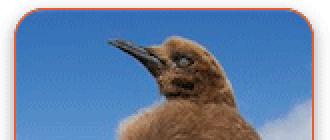Де 1с 8.3 виробничий календар. Бухоблік інфо
Яким чином заповнити календар на 2016 (2017) рік у програмі 1С Бухгалтерія 3.0 на платформі 8.3 (8.2)
Механізм роботи в календарними графіками аналогічний у всіх конфігурацій, тому інструкція підійде і для управління торгівлею 11, ЗУП 3.0, ERP 2.0, управління невеликою фірмою і т.д.
Почнемо з того навіщо взагалі потрібний виробничий календар у 1С? А потрібен він, наприклад, для того, щоб розрахувати кількість банківських днів для позик або працювати з табелем обліку робочого часу та іншим функціям.
Якщо ігнорувати заповнення графіка роботи в 1С можна отримати такі помилки системи:
- Неможливо визначити найближчу робочу дату для дати …, можливо графік роботи не заповнений.
- Графік роботи "Російська Федерація" не заповнений з дати ….
- Немає робочих днів у заданому періоді
Інструкція із заповнення виробничого календаря в 1С
Знайти календар в інтерфейсі програмі 1С Бухгалтерія 8 досить важко для простого користувача, тому рекомендуємо скористатися меню «Всі функції», яке знаходиться в головному меню програми:

Якщо цього меню немає, увімкнути його можна за допомогою цієї інструкції. Усі функції - це список всіх об'єктів системи 1С, відсортованих в алфавітному порядку.
Знайдемо у групі «Довідники» потрібний об'єкт «Виробничі календарі»:

Відкриється потрібний інтерфейс для роботи із заповненням календаря. За замовчуванням може бути створений календар - використовуйте його. Якщо у довіднику порожньо – натисніть кнопку «Створити». Відкриється інтерфейс налаштування:

Вказуємо необхідний рік у правій частині інтерфейсу (у нашому випадку 2016) і переходимо до заповнення календаря.
Рекомендовано використовувати кнопку «Заповнити за замовчуванням». Програма заповнить його правильними даними, які потрібно буде лише редагувати. Дані для заповнення можна знайти на спеціалізованих веб-сайтах.
Наприклад – графіки на сайті Консультант плюс.
Наприклад, 9 січня 2016 року – святковий день, який перенесено з 3 січня. Для відображення цього натискаємо правою кнопкою на 3 січня і вибираємо «Перенести день»:

Вибираємо для перенесення 9 число. Отримуємо що 3 число стало «робочим» днем. Для того, щоб виправити ситуацію, натискаємо знову правою кнопкою миші і вибираємо з меню «Змінити день», де вказуємо що це «субота».
У результаті ми зможемо побачити всі переноси у правій колонці вікна:

Після нескладних маніпуляцій щодо встановлення вірних значень для 2016 року необхідно зберегти натиснувши кнопку «Записати».
От і все. Тепер усі табелі та розрахунки у програмі 1С 8 будуть проводитися коректно. Ті самі дії можна зробити і для заповнення виробничого календаря 2017 року.
За матеріалами: programmist1s.ru
Дані виробничого календаря власними силами не використовуються в обліку. З виробничого календаря формуються графіки роботи підрозділів і працівників. Тому його заповнення слід перевіряти перед початком кожного календарного року до заповнення загальних графіків співробітників. Розповідаємо, як налаштувати виробничий календар на 2018 рік у програмі "1С:Зарплата та управління персоналом 8" (ред. 3).
Налаштування виробничого календаря
Виробничий календар – це календар, складений з урахуванням загальнодержавних святкових і вихідних днів, містить інформацію про норму робочого дня на місяці, квартали року й рік у цілому, обчисленої відповідно до законодавства РФ.
Згідно зі статтею 112 ТК РФ неробочими святковими днями в Російській Федерації є:
- 1, 2, 3, 4, 5, 6 та 8 січня – Новорічні канікули;
- 7 січня – Різдво Христове;
- 23 лютого – День захисника Вітчизни;
- 8 березня – Міжнародний жіночий день;
- 1 травня – Свято Весни та Праці;
- 9 травня День Перемоги;
- 12 червня - День Росії;
- 4 листопада – День народної єдності.
ТК РФ встановлено, що з збігу вихідного і неробочого святкового днів вихідний день переноситься наступного після святкового робочого дня. Винятком є вихідні дні, що збігаються з неробочими святковими днями січня. Уряд РФ вправі переносити два вихідні дні у складі вихідних днів, які збігаються з неробочими січневими святковими днями, інші дні черговому календарному року.
Відповідно до ч. 5 ст. 112 ТК РФ з метою раціонального використання працівниками вихідних та неробочих святкових днів вихідні дні можуть переноситися на інші дні федеральним законом чи нормативним правовим актом Уряду Російської Федерації. При цьому нормативний правовий акт Уряду Російської Федерації про перенесення вихідних днів на інші дні в черговому календарному році підлягає офіційному опублікуванню не пізніше ніж за місяць до відповідного календарного року.
p align="justify"> Прийняття нормативних правових актів Уряду Російської Федерації про перенесення вихідних днів на інші дні протягом календарного року допускається за умови офіційного опублікування зазначених актів не пізніше ніж за два місяці до календарної дати встановлюваного вихідного дня.
Таким чином, новорічні канікули триватимуть 10 днів – з 30 грудня 2017 р. по 8 січня 2018 р. У лютому три вихідні дні поспіль – з 23 по 25 лютого. У березні вихідні продовжаться з 8 по 11 березня включно. У травні вихідні триватимуть 4 дні поспіль – з 29 квітня до 2 травня, а також 9 травня. Крім того, по три вихідні дні буде у червні (з 10 по 12) та у листопаді (3 – 5).
Залежно від встановленої тривалості робочого часу на тиждень обчислення норми робочого часу на певні календарні періоди (місяць, квартал, рік) здійснюється відповідно до Порядку, затвердженого наказом Мінздоровсоцрозвитку Росії від 13.08.2009 № 588н.
Відповідно до Порядку норма робочого часу обчислюється за розрахунковим графіком п'ятиденного робочого тижня з двома вихідними днями у суботу та неділю виходячи із тривалості щоденної роботи (зміни):
- при 40-годинному робочому тижні – 8 годин;
- при тривалості робочого тижня менше 40 годин – кількість годин, що отримується в результаті розподілу встановленої тривалості робочого тижня на п'ять днів.
Тривалість робочого дня або зміни, що безпосередньо передують неробочому святковому дню, зменшується на одну годину.
Налаштування виробничого календаря у програмі "1С:Зарплата та управління персоналом 8" (редакція 3)
Дані виробничого календаря власними силами не використовують у обліку, виходячи з нього формуються графіки роботи підрозділів, і співробітників. Тому його заповнення необхідно перевіряти перед початком кожного календарного року. до заповнення загальних графіків співробітників.
У програмі передбачено створення кількох виробничих календарів. Це може знадобитися, якщо в програмі ведеться облік кількох організацій, що знаходяться в різних регіонах, або для організацій, відокремлені підрозділи або філії яких розташовані в регіонах, що мають власні святкові дні, наприклад, Татарстан або Башкортостан (для таких регіонів норма днів не збігається з загальноросійським виробничим календарем).
Починаючи з версії 3.1.4, додано можливість створювати регіональні виробничі календарі, заповнені за закладеним у програму шаблоном, заповненим відповідно до регіонального законодавства (рис. 1). Наразі у програмі передбачено заповнення всіх регіональних календарів РФ на 2016 та 2017 роки. Надалі планується їхнє заповнення і для 2018 року. За потреби їх можна створити самостійно.
Список усіх виробничих календарів зберігається у довіднику Виробничі календарі(розділ Налаштування - Виробничі календарі).

За замовчуванням використовується увімкнений у поставку програми виробничий календар з найменуванням Російська Федерація- це загальнодержавний календар, святкові дні та переноси вихідних днів у якому заповнені (оновлюються) автоматичновідповідно до законодавства РФ (рис. 2). Кожен вид дня у виробничому календарі позначається своїм кольором: робочий день – чорним, передсвятковий – темно-синім, святковий – фіолетовим, субота – темно-червоним, неділя – червоним.
Налаштування виробничого календаря здійснюється за кожен календарний рік. Вибір року проводиться у полі Рікза допомогою кнопок зі стрілками. У програмі виробничий календар Російська Федераціяна 2018 рік заповнюється автоматично відповідно до змін на цей рік.
Відповідно до постанови Уряду РФ від 14.10.2017 № 1250 "Про перенесення вихідних днів у 2018 році" передбачено перенесення вихідних днів:
- із суботи 6 січня на п'ятницю 9 березня;
- із неділі 7 січня на середу 2 травня;
- із суботи 28 квітня на понеділок 30 квітня;
- із суботи 9 червня на понеділок 11 червня;
- із суботи 29 грудня на понеділок 31 грудня.
А також відповідно до ТК РФ передбачено перенесення вихідного дня 4 листопада на 5 листопада (понеділок). Інформація про всі виконані перенесення відображається у правій частині форми виробничого календаря.

Якщо надалі буде необхідно перенести вихідний день, що збігається зі святковим, то для цього потрібно виділити в календарі вихідний день, який потрібно перенести, натисканням правої кнопки миші на виділеному дні викликати контекстне меню і вибрати пункт Перенести день(або натиснути кнопку Перенести деньу верхній частині форми виробничого календаря), у діалоговому вікні, що з'явилося, вказати дату, на яку слід перенести вихідний день (рис. 3). Перенесення вихідного дня виконується аналогічно до перенесення вихідного дня при його збігу зі святковим днем.
Якщо необхідно призначити певний день регіональним святковим днем, то для цього потрібно виділити в календарі необхідний день, натиснувши правою кнопкою миші на виділений день викликати контекстне меню і вибрати пункт Змінити день(або натиснути кнопку Змінити день Свято Змінити день(або натиснути кнопку Змінити день Робочий, Субота, Неділяабо Передсвятковий.
Якщо необхідно призначити певний день робочим передсвятковим днем, то потрібно виділити в календарі необхідний день, натиснувши правою кнопкою миші викликати контекстне меню і вибрати пункт Змінити день(або натиснути кнопку Змінити деньу верхній частині форми виробничого календаря), і в списку вказати вид дня Передсвятковий. Для скасування цього призначення необхідно натисканням правої кнопки миші на "помилковому" дні викликати контекстне меню та вибрати пункт Змінити день(або натиснути кнопку Змінити деньу верхній частині форми виробничого календаря), і в списку вказати вид дня: Робочий, Субота, Неділяабо Свято.
Запис виконаних налаштувань в інформаційну базу здійснюється за кнопкою Записатиабо Записати та закрити.
Зверніть увагу!Зміни у виробничий календар має сенс вносити у разі, якщо дані календаря потрібні, але офіційно ще не прийнято й у програмі його ще немає, т.к. не всі перенесення уряд затвердив. Можна заповнити переноси раніше, а потім, коли дані загальнодержавного календаря будуть затверджені та увійдуть у постачання програми, переноси автоматично коригуються.

Існує можливість сформувати друковану форму виробничого календаря, натиснувши кнопку Друк. У друкованій формі виводяться дані про кількість робочих, календарних, вихідних та святкових днів, а також кількість годин при 40-годинному, 36-годинному та 24-годинному робочому тижні та середньомісячну кількість годин (рис. 4).

Щоб додати до довідника новий календар календаря, натисніть кнопку Створити.
- В полі Найменуваннявведіть назву виробничого календаря.
- В полі Кодвкажіть довільний код календаря.
- В полі Ріквкажіть рік, на який здійснюється налаштування календаря (за замовчуванням встановлюється поточний рік).
- Натисніть на кнопку Заповнити за замовчуванням, та календар заповниться по п'ятиденці без урахування загальноросійських свят. Далі за допомогою кнопок Змінити деньі Перенести деньнеобхідно буде налаштувати виробничий календар: зробити перенесення святкових днів, що припадають на суботу чи неділю, відзначити святкові та передсвяткові дні. Якщо необхідно ввести новий календар, залежний від федерального, встановіть прапорець Є регіональним календаремі виберіть федеральний календар зі списку. Далі натисніть кнопку Заповнити за замовчуванням.
Щоб при розрахунку зарплати використовувався саме створений регіональний календар, необхідно його вказати при налаштуванні графіка роботи співробітників (рис. 5).

БУХ.1С відкрив канал у месенджері Telegram.Цей канал щодня з гумором пише про головні новини для бухгалтерів та користувачів програм 1С. Щоб стати передплатником каналу, необхідно встановити месенджер Telegram на телефон або планшет і приєднатися до каналу: https://t.me/buhru (або набрати @buhru у рядку пошуку Telegram). Новини про податки, бухоблік та 1С - оперативно у вашому телефоні!
Щорічно виробничий календар затверджується ухвалою уряду. Цією постановою також за необхідності переносяться святкові дні.
У програмі заповнення виробничого календаря обов'язково, оскільки інакше система зможе коректно виконувати безліч своїх функцій. При спробі скористатися функціоналом, де потрібна наявність заповненого календаря, програма буде видавати помилку. Графік роботи використовується при нарахування співробітникам, веденні штатного розкладу, для розрахунку робочих та банківських днів та в багатьох інших діях.
У статті ми покажемо з прикладу заповнення виробничого календаря у програмі 1С 8.3 Бухгалтерія 3.0. Механізм типовий і є універсальним для більшості конфігурацій та версій платформ. По ньому в 1С заповнюється графік роботи працівників.
Де знайти виробничий календар у 1С 8.3? Зайдіть у меню «Всі функції», якщо воно доступне. В іншому випадку ваш обліковий запис може не вистачати всіх прав, або це меню не включено в налаштуваннях (у головному меню: Параметри — Сервіс).
У вікні, перейдіть до довідників і відкрийте «Виробничі календарі».

Перед вами відкриється список раніше створених графіків роботи. За замовчуванням ми вже маємо одну з назвою «Російська Федерація». Ми відкриємо саме його. Цей календар є загальнодержавним, заповнюється виходячи з чинного законодавства і зберігає дані відразу кілька років.

У формі, що відкрилася, вкажіть рік, на який ви ходите заповнити виробничий календар в 1С. У нашому випадку це 2017 рік.

Спочатку наш календар не було заповнено. Про це свідчить те, що всі дати позначені червоним кольором. Щоб автоматично заповнити календар, натисніть на відповідну кнопку.
На поточний рік автозаповнення календаря проводиться з затверджених відомостей про робочі дні, свята та перенесення святкових днів, на майбутні роки — згідно з Трудовим Кодексом Російської Федерації.
Заповнений за промовчанням виробничий календар виглядатиме так, як показано на малюнку нижче. У правій частині відображаються перенесення днів.

- чорним кольором відмічені робочі дні;
- темно-червоним – суботи;
- червоним – неділі;
- синім – передсвяткові скорочені дні;
- а рожевим – святкові.
Іноді на підприємствах затверджуються власні виробничі календарі та перенесення святкових днів. Нижче описано, як це можна зробити у 1С.
Зміна днів
Щоб змінити якийсь день, виберіть його та натисніть кнопку «Змінити день». Після цього перед вами відкриється список, що випадає, де можна буде вибрати новий вид.

Перенесення днів
Щоб перенести день, виберіть його в календарі та натисніть на однойменну кнопку. Перед вами відкриється форма, в якій необхідно вказати на який день буде перенесено, після чого натиснути на кнопку «ОК».

Виробничий календар 1С 8.3 Бухгалтерія – важливий орієнтир для кадрів та бухгалтерії. У ньому можна переглянути кількість робочих, вихідних та святкових днів, норму робочого часу в годинах при різних режимах робочого тижня, помісячні та поквартальні відомості про робочі та вихідні дні, розрахунок середньомісячної кількості годин за рік.
Читайте у статті:
Виробничий календар використовують для складання робочих графіків, при нарахуванні зарплати та лікарняних, розрахунку відпускних. Відповідно до календаря співробітники можуть вибрати відповідний період для відпустки. Також у ньому є інформація щодо перенесення святкових та вихідних днів.
Як сформувати та роздрукувати виробничий календар у 1С 8.3 Бухгалтерія за 4 кроки читайте далі.
Крок 1. Налаштуйте в 1С 8.3 доступ до розділу «Всі функції»
Виробничий календар 1С 8.3 Бухгалтерія знаходиться в розділі «Всі функції». Цей розділ може бути не всім користувачам. Натисніть на значок стрілки (1) у верхньому правому куті та перевірте наявність у себе в 1С 8.3 розділу «Всі функції» (2).
Якщо ви його не бачите, то натиснувши на значок стрілки (3), зайдіть у розділ «Сервіс» (4) і клацніть на посилання «Параметри» (5). Відкриється вікно налаштування параметрів інтерфейсу 1С 8.3. 
У цьому вікні поставте галочку (6) навпроти поля «Відображати команду Всі функції» і натисніть «ОК» (7). 
Тепер у 1С 8.3 вам доступний розділ Усі функції.
Крок 2. Зайдіть у виробничий календар у 1С 8.3
Натисніть на значок стрілки (1) і натисніть на посилання «Всі функції» (2).
У вікні, натисніть на «+» (3) навпроти поля «Довідники». Відкриється список довідників. 
У цьому списку знайдіть "Виробничий календар" (4) і клацніть на нього. Відкриється список календарів. За замовчуванням у списку один календар – Російська Федерація. Якщо ви створите свої, вони також увійдуть до цього списку. 
У списку календарів виберіть потрібний вам, наприклад «Російська Федерація», і клацніть на нього. Відкриється виробничий календар, затверджений урядом Росії цього року. 
У календарі використовується кілька колірних позначень днів тижня:
- чорним кольором виділяються робочі дні;
- фіолетовим – святкові;
- синім – передсвяткові;
- червоним – вихідні.
У правій частині є інформація про перенесення днів (5). Таке перенесення щорічно затверджується Постановою Уряду РФ. 
Крок 3. Створіть календар для свого регіону
У 1С 8.3 за умовчанням встановлено лише виробничий календар для Російської Федерації. Ви можете самостійно створити календар для свого регіону з урахуванням місцевих особливостей за складом святкових та вихідних днів. Для цього натисніть кнопку «Створити» (1) та клацніть на посилання «За класифікатором» (2). Відкриється вікно для підбору класифікатора. 
У вікні виберіть потрібний регіон (3) і натисніть «Вибрати» (4). 
У списку з'явиться новий календар (5) у вибраному регіоні, клацніть на нього. 
Відкриється регіональний календар. У ньому помітні святкові дні, встановлені регіональними урядами. Наприклад, у деяких республіках є святкові дні із 15 по 18 червня. Вони встановлені рішенням регіональних урядів з нагоди релігійних та національних свят. У календарі вони позначені фіолетовим кольором (6). 
Крок 4. Створіть календар свого підприємства
Виробничий календар у 1С 8.3 ви можете сформувати "під себе". Тобто врахувати у ньому особливості вашої компанії. Наприклад, якщо у вас безперервний виробничий цикл, ви можете позначити вихідні як робочі.
Щоб створити свій календар, натисніть кнопку «Створити» (1) та клацніть на посилання «Новий» (2). Відкриється вікно "Виробничий календар (створення)". 
Ви можете взяти за основу виробничий календар Російської Федерації та змінити його під себе. Для цього у вікні поставте галочку (3) навпроти «Є регіональним календарем…», і у вікні 4 виберете «Російська Федерація». Потім натисніть кнопку «Заповнити за промовчанням» (5). Календар заповниться відповідно до постанови уряду РФ про перенесення вихідних днів. 
Якщо ви хочете змінити статус дня, наприклад, з робочого зробити святковий, клацніть мишкою в потрібний день і натисніть кнопку «Змінити день» (6). Відкриється список (7), у якому можна вибрати будь-який з варіантів:
- робітник;
- субота;
- неділя;
- передсвятковий;
- свято;
- неробочий.
Клацніть на потрібний вам варіант, і статус дня зміниться. 
Якщо ви хочете перенести вихідний день на іншу дату, натисніть на цей вихідний (8) і натисніть на кнопку «Перенести день» (9). Відкриється вікно «Вибір дати перенесення» (10). У цьому вікні клацніть на дату, на яку потрібно перенести вихідний (11) і натисніть «ОК» (12). У списку праворуч (13) з'явиться інформація про це перенесення. 
Коли ваш календар сформований, придумайте та введіть його назву його у полі «Найменування» (14). Наприклад, виробничий календар на 2019 рік заводу "Слава". Далі натисніть кнопку «Записати» (15). Календар збережено. 
Крок 5. Роздрукуйте виробничий календар у 1С 8.3
У 1С 8.3 дані виробничого календаря впливають на бухгалтерський облік. Але на його основі ви можете самостійно скласти графіки роботи підрозділів та окремих співробітників. Найзручніше працювати з роздрукованим календарем. У ньому є статистика щодо кількості календарних, робочих, вихідних та святкових днів на рік. Також можна побачити робочий час у годинах при 40-годинному, 36-годинному та 24-годинному робочому тижні. Щоб надрукувати календар натисніть кнопку «Друк» (1), відкриється його друкована форма. 
Натисніть кнопку «Друк» (2), щоб відобразити принтер. 
У 1С 8.3 Бухгалтерія виробничий календар можна знайти у пункті Усі функції. Але команда Усі функції в 1С 8.3 не завжди відображається. Для того щоб вона відображалася, необхідно вибрати Сервіс – Параметри та встановити галочку Відображати команду Усі функції:
Створення та заповнення виробничого календаря
Для того щоб відкрити виробничий календар в 1С 8.3, необхідно в пункті Усі функції вибрати Довідники та знайти серед довідників Виробничі календарі:

За умовчанням у програмі 1С 8.3 виробничий календар заноситься автоматично для Російської Федерації. Цей календар заповнюється щороку і за оновленням у ньому відбиваються все загальноросійські святкові і передсвяткові дні:

Але оскільки Росія дуже велика країна, у якій міститься безліч суб'єктів, і бувають ситуації, як у організації є кілька підрозділів, що у різних суб'єктах Росії. Тому необхідно відобразити різні виробничі календарі для різних підрозділів. Або організація перебуває у такому суб'єкті, де регламентовано додаткові вихідні дні.
Для цих ситуацій необхідно відредагувати стандартний календар або створити новий календар за допомогою кнопки Створити. У новому елементі необхідно ввести назву календаря:

Виробничий календар 1С 8.3 можна заповнити загальноросійськими святами за допомогою кнопки Заповнити за замовчуванням.
Види днів виробничого календаря
Кольори позначення видів днів:
- Червоною – неділя;
- Фіолетовим – свято;
- Темно-синім – передсвятковий;
- Темно-червоним – субота;
- Чорним – робочий день:

Щоб відзначити день у виробничому календарі певним видом дня, необхідно спочатку натиснути на потрібне число і скористатися командою Змінити день. Далі вибрати із списку певний вид дня:

У Росії святкові дні, що випадають на вихідні (неділя), переносяться на інший день. Розглянемо, як це відбувається у 1С 8.3 Бухгалтерія.
Для перенесення дня у виробничому календарі необхідно вибрати день, що переноситься, натиснути Перенесення дня і в новому вікні встановити день, на який переноситься свято:

Також команди Змінити день і Перенести день можна знайти в контекстному меню, натиснувши правою кнопкою миші для необхідного дня. Усі перенесені дні відображаються праворуч від календаря:

У 1С 8.3 на кнопці Друк можна роздрукувати виробничий календар:

Рекомендуємо подивитися наш семінар, де ми розповідаємо як налаштувати календар здачі звітності в 1С 8.3, як налаштувати повідомлення щодо подання звітності, щодо сплати податків та внесків, нагадування про регулярні платежі:
Поставте вашу оцінку цій статті: